电脑网页打不开怎么办?
Hello!大家好,我是阿广,上网,几乎是现代的一种生活方式。如果网页打不开,多多少少都会对我们的生活产生影响。那么,电脑网页打不开,我们该怎么办呢?(⊃‿⊂)
原料/工具
电脑
一双手
方法1
第1步
确认是否有网络连接
网页打不开,有可能是因为没有网络。如果没有网络,可以查询相关部门的电话。但如果有网络,那么我们就得自己行动了。

第2步
这是正常网络的样子(不同电脑可能会有差异)
可以看到,网络已连接。并且图标十分干净,没有警告符号,也没有红色的小叉叉。
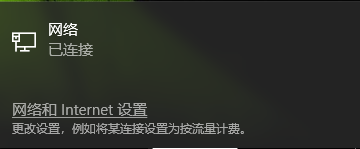
第3步
我们可以通过清理浏览器缓存
清理浏览器缓存,或许就可以打开网页了。不过浏览器缓存导致打不开网页是很少见的。但保险起见,还是得清理一下。

第4步
可以通过清理运行内存
运行内存如果满了,打开网页就会慢,甚至打不开。这种情况常常出现在老旧的电脑。但依旧得清理一下。如何清理?按“ctrl+alt+delete”点击任务管理器然后关掉不用的文件或者软件就行了。
-------------------------------------------------
还不行?请看方法2
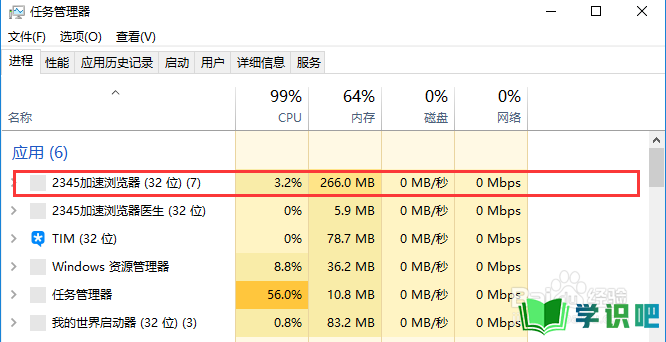
还不行?别怕!方法2
第1步
调出”运行“
Win键+R调出“运行”,输入“cmd"回车确认。
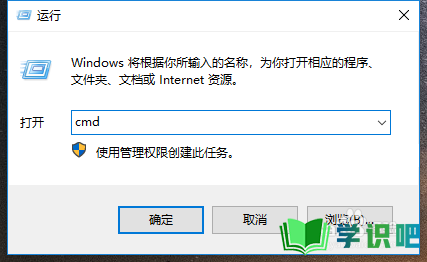
第2步
弹出管理员模式的菜单
看到黑黑的一面,这就是管理员模式的界面。通俗点说,就是命令栏。
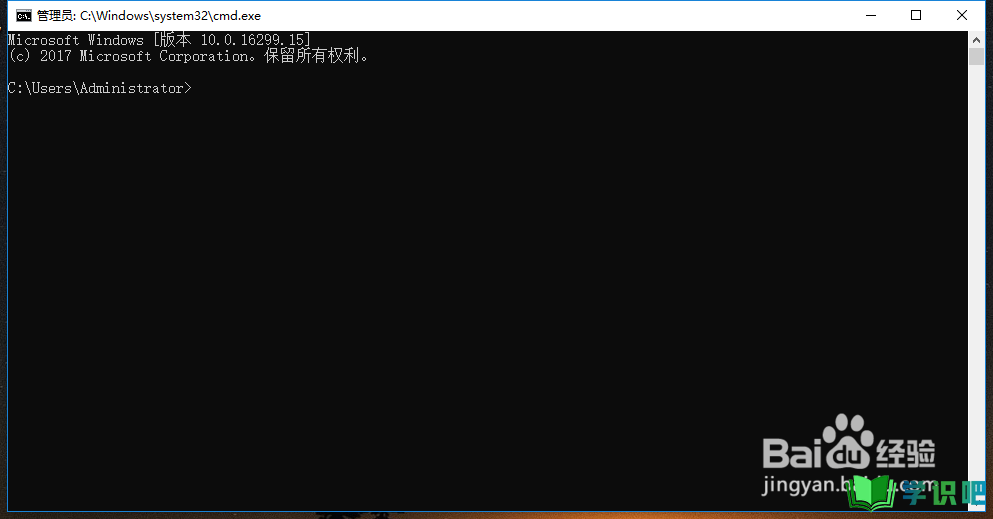
第3步
输入”ipconfig /displaydns“
输入这个指令,就可以看到系统之前所用过的DNS地址。
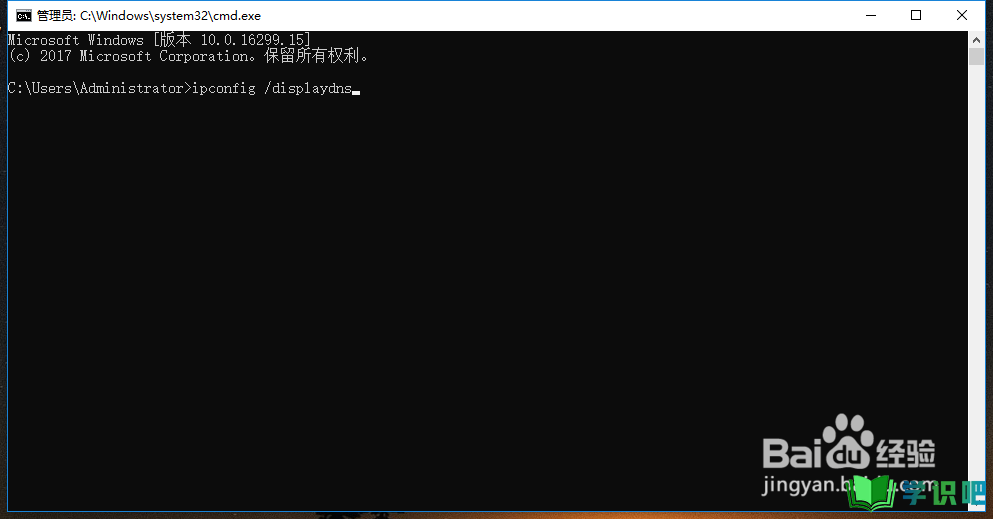
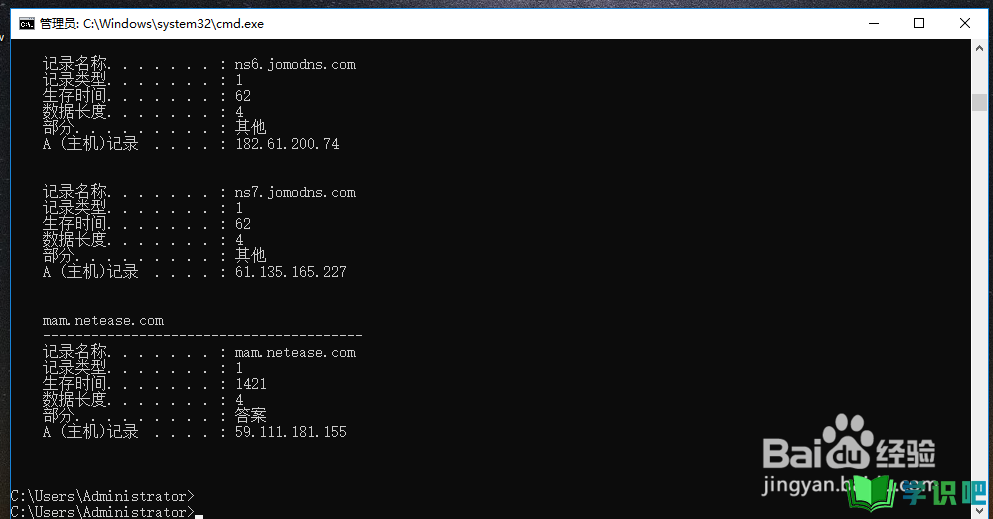
第4步
再输入”ipconfig /flushdns“
输入这个指令后,就是清除DNS解析的缓存。清除之后,就可以打开网页了。
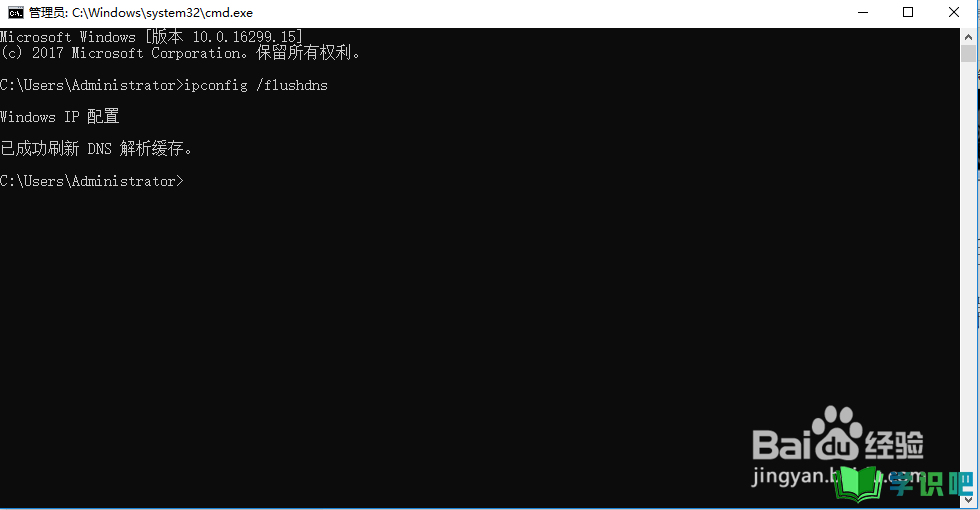
温馨提示
相信大家看完“电脑网页打不开怎么办?”这篇文章都已经有所了解了,如果大家还有其它疑问的话,可以通过搜索来获取更多相关的文章,我们每天都会为大家带来最新最实用的知识。(⊃‿⊂)
